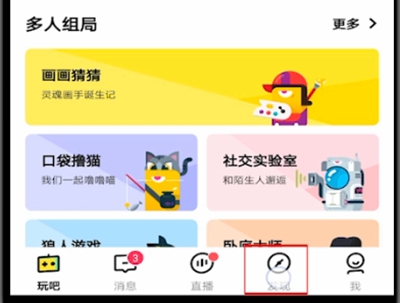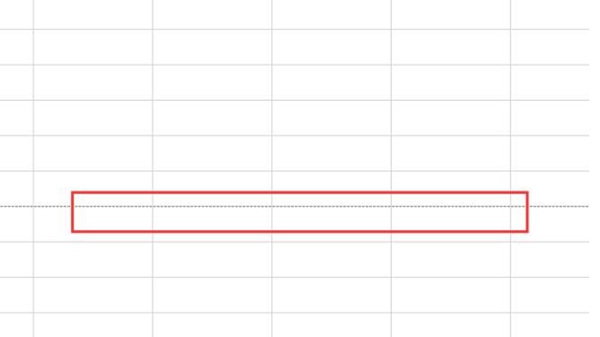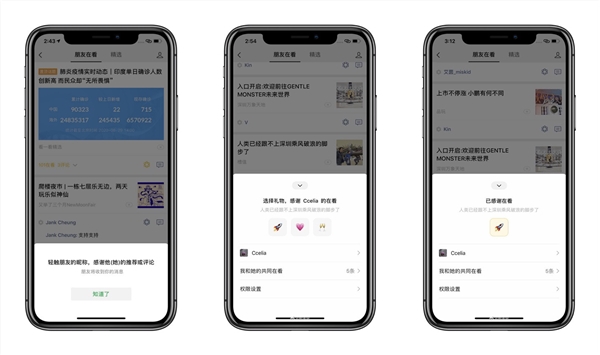Win8开始菜单经典模式设置方法介绍
更新日期:2020-08-11 16:12:04
来源:互联网
手机扫码继续观看
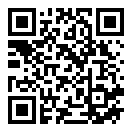
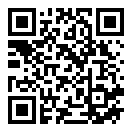
Win8开始菜单经典模式怎么设置,很多网友们比较习惯Win8开始菜单经典模式,经典模式的设置需要5个步骤,跟着小编的步骤走,就能够设置成功,一起来看看吧。

Win8开始菜单经典模式怎么设置
1、首先暗快捷键“Win+R”,打开运行窗口,再输入框中输入“gpedit.msc”,然后按回车键。
2、在“本地组策略编辑器”窗口按照“用户配置→管理模版→开始菜单任务栏”的顺序进行打开。
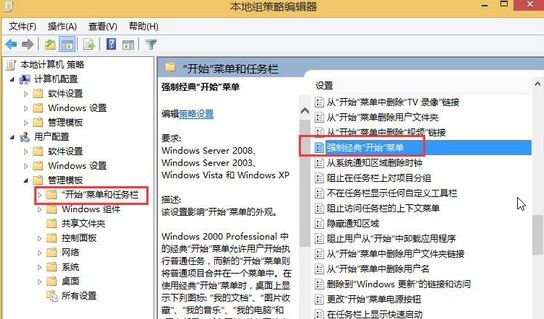
3、其次我们需要在右侧找到“强制经典开始菜单”,双击即可。
4、然后会跳出新的窗口,点击“已启用”,再点击“应用并确定”即可。
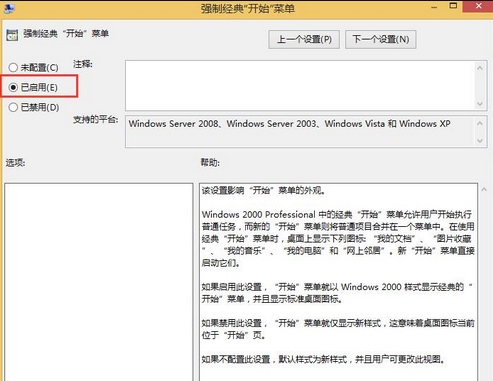
5、最后我们需要重启电脑,再开机的时候就是Win8开始菜单经典模式了。
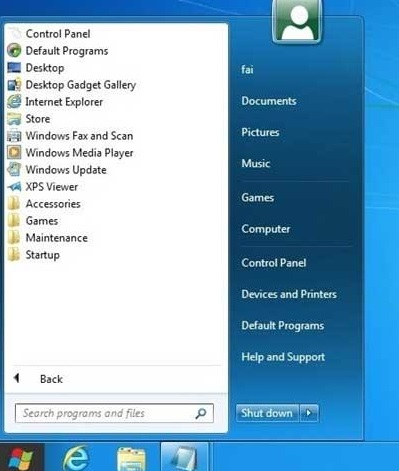
以上就是小编为大家整理的Win8开始菜单经典模式设置方法介绍,关注本网站了解更多内容!
常见问题
- windows7是多用户还是单用户0次
- win10家庭版无法重置电脑,显示未执行任何更改解决方法0次
- windows7蓝屏解决方法介绍0次
- Win7文件夹中的部分图片不显示缩略图解决方法介绍0次
- win10专业版突然需要我激活解决方法介绍0次
- 电脑账户无“改用Microsoft账户登录”解决方法介绍0次
- win7忘记密码解决方法介绍0次
- windows许可证只支持一个显示语言解决方法介绍0次
- WIN10开机不到五分钟就死机解决方法0次
- win7安装kb4534310失败解决方法介绍0次
系统下载排行
- 萝卜家园ghost win10完美装机版64位 v2020.07
- 系统之家Ghost Win10 2004 家庭专业版64位 v2020.08
- 雨林木风Ghost Win10 2004 稳定专业版64位 v2020.08
- 深度技术Ghost Win10 电脑城专业版x86 v2020.08
- 萝卜家园ghost win10完美装机版32位 v2020.07
- 系统之家Ghost Win10 快速专业版x86 v2020.08
- 雨林木风Ghost win10 推荐纯净版x86 v2020.08
- 番茄花园Ghost Win10 2004 极速纯净版64位 v2020.08
- 萝卜家园 GHOST WIN10 极速优化版64位 v2020.07
- 番茄花园Ghost win10 纯净版x86 v2020.08
系统推荐